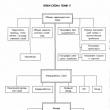Odseki strani
Izbira urednika:
- Interakcija kovin s kislinami
- Reševanje problemov za izračun električne upornosti z uporabo modelov
- Hipoteze o nastanku in razvoju življenja na Zemlji
- Predstavitev raziskovanja vesolja
- Struktura snovi v različnih agregatnih stanjih Agregatno stanje alkoholov
- Predstavitev prireditve za osnovno šolo "12. april - Dan kozmonavtike" Predstavitev 12. april Dan kozmonavtike Osnovna šola
- Naša predstavitev Galaxy za lekcijo astronomije (11. razred) na to temo
- Alkoholi () Kakšno agregacijsko stanje ni značilno za alkohole
- Stanje snovi
- Predstavitev prireditve za osnovno šolo "12. april - dan kozmonavtike" Prenos predstavitve 12. april, dan kozmonavtike
Oglaševanje
| Račun 8. Kdo je Sysadmin? Lokalni račun |
|
Skrbnik, prosimo, pojasnite na svojem spletnem mestu, kako ustvariti račun za Windows 8? Za večjo varnost želim ustvariti standardni račun zase in ga uporabiti. Kot razumem, tega na nadzorni plošči ni mogoče storiti in da se sam postopek precej razlikuje od. Pri ustvarjanju dodatnega računa so mi ponudili dve možnosti, prva je "Microsoftov račun", druga pa "Lokalni račun", kakšna je razlika med njimi, ne razumem. Popolnoma nejasno je, kje navesti vrsto računa (redni ali skrbnik računalnika), kako preklapljati med računi itd. Upam na podroben in popoln odgovor. Kako ustvariti račun za Windows 8Pozdravljeni prijatelji! Na primer, v tem članku smo z vami ustvarite lokalni račun za Windows 8 in tudi Microsoftov račun (ki ga lahko ustvarite na dva preprosta načina), ugotovili pa bomo tudi, zakaj še vedno potrebujete Microsoftov račun. In prepričani ste, da ga potrebujete, da lahko 100-odstotno uporabljate Windows 8.Da, prav imate, tega na nadzorni plošči ni več mogoče storiti, te funkcije ni, za ustvarjanje uporabniškega računa v osmici pa bomo morali uporabiti novo ploščo "Spremeni nastavitve računalnika".
Pri ustvarjanju dodatnega računa Windows 8 boste prejeli dve možnosti, prva je "Microsoftov račun", druga pa "Lokalni račun", kakšna je razlika med njimi, vam bom razložil med člankom. Uspešno lahko onemogočite ustvarjanje Microsoftovega računa in ustvarite preprost lokalni račun. Zagotavljam vam, da je zelo preprosto in vam ni treba navesti nobene pošte. Čeprav vam je Microsoftov račun sčasoma lahko zelo koristen, in tukaj je razlog. Čemu je namenjen Microsoftov račun (prej Windows Live ID)?
Ko ustvarite lokalni račun za Windows 8, dobite priložnost za normalno delovanje z novim operacijskim sistemom, vendar nekaterih dejanj v sistemu ne boste mogli izvesti. Kakšna dejanja? Ne boste mogli sinhronizirati nastavitev sistema Windows 8 in ne boste mogli uporabljati zbirke spletnih programov Windows Live, ki so vgrajeni v sistem Windows 8. Za vse to boste potrebovali "Microsoftov račun" in nadalje podrobno.
Priljubljena storitev za shranjevanje v oblaku SkyDrive,
Hotmail poštni sistem,
Največji informacijski portal MSN, storitev spletnih iger na konzolah Xbox Live, shranjevanje aplikacij in iger za Windows Phone in tako naprej in tako naprej.
Z Microsoftovim računom se lahko prijavite in delate z vsemi temi aplikacijami.
Na tej shrambi v oblaku lahko brezplačno shranite 7 GB svojih podatkov. Datoteke v SkyDrive lahko upravljate ne samo iz operacijskega sistema Windows 8, temveč na splošno iz katerega koli računalnika. Kako se to zgodi? Preberite naš podroben članek "". Prepričan sem, da si boste po branju tega članka ustvarili Microsoftov račun.
Na primer, v računalnik ste namestili sistem Windows 8, ustvarili Microsoftov račun in nato prilagodili sistem Windows 8, torej ste izbrali temo, prilagodili barve, kontrast, ozadje, sliko na namizju in morda konfigurirali nekatere posebne funkcije. In nenadoma morate zaradi nekaterih okoliščin znova namestiti operacijski sistem. Če še niste imeli Microsoftovega računa, boste morali vse te podatke vnesti po ponovni namestitvi operacijskega sistema. Če pa ste imeli Microsoftov račun, so bile vse vaše nastavitve samodejno shranjene v Microsoftov pomnilnik v oblaku in ob prvem zagonu sistema bodo vse vaše nastavitve obnovljene. Mislim, da je to tudi plus za ustvarjanje Microsoftovega računa. Kako si lahko ogledam nastavitve Nastavitve sinhronizacije? Nastavitve-\u003e Spremeni nastavitve računalnika-\u003e Sinhroniziraj nastavitve. Bodite pozorni na posnetek zaslona. Jasno lahko vidite, kaj bo sinhronizirano. Kateri koli parameter lahko onemogočite in omogočite.
Kako ustvariti Microsoftov račun z brskalnikom Microsoftov račun je najlažje ustvariti z brskalnikom. Sledite tej povezavi in \u200b\u200bse registrirajte. Izpolnimo vsa zahtevana polja.
Potrditi morate naslov, da ste lastnik navedenega nabiralnika. Pojdimo na svojo pošto in vidimo Microsoftovo pismo, kliknite Potrdi.
Vse je pripravljeno.
Po uspešnem pridobitvi Microsoftovega računa v našem sistemu registriramo novega uporabnika z Microsoftovim računom. Možnosti-\u003e
Spremenite nastavitve računalnika-\u003e
Uporabniki-\u003e
Dodajte novega uporabnika. Vnesite naslov nabiralnika, določen med registracijo Microsoftovega nabiralnika, in Naprej.
Končano.
Kako ustvariti Microsoftov račun v operacijskem sistemu Windows 8 Za Microsoftov račun se lahko registrirate neposredno v operacijskem sistemu Windows 8. Možnosti-\u003e Spremeni nastavitve računalnika-\u003e Uporabniki-\u003e Dodaj novega uporabnika.
Vnesemo vse podatke.
Končano.
Preverite svojo e-pošto in potrdite, da ste ustvarili Microsoftov račun.
Možnosti-\u003e Spremeni nastavitve računalnika-\u003e Uporabniki-\u003e Dodaj novega uporabnika.
Prijavite se brez Microsoftovega računa.
Lokalni račun.
Končano.
Kako pretvoriti lokalni račun v Microsoftov račun Če ste ustvarili preprost lokalni račun Windows 8 in ste ga sčasoma želeli spremeniti v Microsoftov račun, morate slediti tem preprostim korakom. Nastavitve-\u003e Spremeni nastavitve računalnika-\u003e Uporabniki-\u003e Preklopi na Microsoftov račun.
Vnesemo trenutno geslo.
Registrirajte nov e-poštni naslov.
Vnesemo vse svoje podatke in to je to.
Preverite svojo e-pošto in potrdite, da ste ustvarili Microsoftov račun Kako preklapljati med uporabniki Če ima vaš operacijski sistem več uporabnikov, je preklapljanje med njimi zelo enostavno. Najprej, ko vklopite računalnik, izberite želenega uporabnika. Drugič, če morate v delujočem operacijskem sistemu preklopiti na drugega uporabnika, pojdite v meni Start. Levi klik na trenutnega uporabnika in izberite "Odjava"
Nato izberite želenega uporabnika in vnesite sistem. Če želite, se lahko, ne da bi zapustili račun enega uporabnika, prijavite v drug račun, seveda pa morate poznati geslo za ta račun.
Se sprašujete, kako spremeniti vrsto računa v operacijskem sistemu Windows 8? Preberite nadaljevanje v člankih. Windows 8 je že dolgo na voljo in ali ste kot uporabnik osebnega računalnika kdaj zanimale naštete funkcije tega novega operacijskega sistema? Ni pomembno, kakšen je vaš odgovor, morali bi biti vsaj malo radovedni in vsaj na uporabniški ravni vedeti o novem sistemu. Windows 8... V tem članku boste izvedeli kako ustvariti uporabniški račun vWindows 8. Windows 8 - lokalni račun in Microsoftov račun Za razliko od svojih predhodnikov Windows 8 ima dve vrsti uporabniški račun za podpis: lokalni račun in Microsoftov račun. račun omogoča uporabo uporabniškega imena (in gesla) za prijavo Windows 8kot ste jih uporabljali v operacijskem sistemu Windows 7 / Vista / XP. Kar zadeva Windows 8, potem je to preprosto novo ime Windows Live ID, ki vam omogoča vstop v prijavno okno Windows 8z uporabo vašega e-poštnega naslova in gesla. Lokalni uporabniški račun vam omogoča dostop do računalnika le, ko je vklopljen, medtem ko microsoftov račun, omogoča sinhronizacijo nekaterih nastavitev računalnika med računalniki. Z lokalnim uporabniškim računom lahko brskate samo po trgovini Windows. Če želite prenesti aplikacije ali uporabiti vključene aplikacije, kot so Pošta, Koledar, Ljudje, Sporočila in SkyDrive, se morate registrirati microsoftov račun. Kako ustvarim lokalni račun v sistemu Windows 8?
Kako ustvarim Microsoftov račun v operacijskem sistemu Windows 8?
1. Preprosto lahko preklapljate med njimi microsoftov račun in lokalni račun v operacijskem sistemu Windows 8. 2. Naredite svoje Geslo za Windows 8dovolj močan, vendar si ga je enostavno zapomniti. 3. Ustvarite disk za ponastavitev gesla, da se izognete težavam ali izgubljenemu geslu Windows 8. Windows 8 ima veliko novih zanimivih funkcij. Ena izmed njih so vrste računov. - Lokalni račun... To je običajni uporabniški račun, ki vključuje uporabniško ime in geslo, kot v prejšnjih različicah sistema Windows. Pomanjkanje lokalnega računa pri njegovi vezavi na določen sistem, nastavitve in uporabniške podatke ni mogoče sinhronizirati med več računalniki. - Microsoftov račun... V bistvu gre za kombinacijo e-poštnega naslova in gesla, pri čemer ni nujno, da je e-pošta Microsoftova. Glavna prednost te vrste računa je možnost sinhronizacije podatkov med več napravami, ki se izvajajo v operacijskem sistemu Windows 8 - osebnim računalnikom, tabličnim računalnikom ali pametnim telefonom. Če želite dodati nov račun v operacijskem sistemu Windows 8, morate uporabiti analog nadzorne plošče v vmesniku Metro - PC Settings. Sledite tem korakom: Odprite Nastavitve računalnika\u003e Uporabniki\u003e Dodaj uporabnika Zažene se čarovnik za dodajanje novega uporabnika. Privzeto vas pozove, da ustvarite Microsoftov račun. To lahko vidimo na prvi strani pomočnika:
Prosimo, vnesite e-poštni naslov, ki bo uporabljen za vaš Microsoftov račun. Vendar lahko ustvarjanje te vrste računa onemogočite tako, da na dnu zaslona izberete »Prijava brez Microsoftovega računa«. Najprej bomo ustvarili lokalni račun. Naslednja stran vsebuje opis vsake vrste računa:
Na dnu zaslona lahko potrdite ustvarjanje določene vrste računa in ko izberete lokalnega, se prikaže naslednja stran:
kamor morate vnesti uporabniško ime, geslo s potrditvijo in namig za geslo. Gremo naprej. V naslednjem koraku se odpre stran z obvestilom o uspešnem ustvarjanju računa:
Tu lahko izberete, da otroku ustvarite račun, ki mu je mogoče slediti. Ustvarite Microsoftov računWindows preveri, ali se že vnesena e-pošta uporablja kot račun, za to potrebujete internetno povezavo. Če je e-poštni naslov brezplačen, morate izpolniti naslednja polja:
Email naslov V naslednjem koraku dodajte informacije za obnovitev dostopa v primeru izgube gesla:
Če želite to narediti, lahko navedete svojo telefonsko številko, nadomestni e-poštni naslov in odgovor na svoje varnostno vprašanje. Na zadnji stopnji navedite svoj spol in starost.
Vnos teh podatkov je obvezen. S tem je končano ustvarjanje Microsoftovega računa, kar potrjuje zadnja stran asistenta:
Račun je informacija o uporabniku, shranjenem v sistemu. Račun ima ime in geslo za njegovo identifikacijo. Med drugim uporabnik z njegovo pomočjo sistem konfigurira glede na svoje potrebe, medtem ko se nastavitve drugih uporabnikov ne spreminjajo. V sistemu Windows 8 obstajata dve vrsti računov - lokalni račun in Microsoftov račun. Prva, klasična, je potrebna za prilagoditev sistema. Drugi je potreben za uporabo internetnih storitev in nekaterih standardnih programov za sistem Windows 8. Brez njega na primer ne morete delati s storitvijo SkyDrive, koledarjem, pošto. Poleg tega ima sistem skrbniški račun, ki se ustvari med namestitvijo sistema Windows. Uporabnik, ki dela z njim, ima dostop do vseh datotek in map v računalniku, lahko spremeni kakršne koli sistemske nastavitve, ureja račune drugih uporabnikov. Vsi drugi računi so standardni. Tisti, ki delajo pod njimi, imajo dostop do večine nastavitev, lahko v celoti delajo v računalniku, vendar nimajo pravice spreminjati nastavitev, ki vplivajo na druge račune, in nimajo dostopa do sistemskih map. Običajno lokalni račun zadostuje za delo. Poleg tega je nesmiselno ustvarjati Microsoftov račun brez internetne povezave. Poglejmo si ustvarjanje obeh vrst računov. Bitje Ustvarjanje katere koli vrste računa v operacijskem sistemu Windows 8 se začne na enak način. Odprite podokno z nastavitvami in kliknite gumb Spremeni nastavitve računalnika. Na plošči, ki se prikaže, kliknite gumb Uporabniki in nato zaženite ukaz Dodaj uporabnika. Okno, ki se prikaže na zaslonu po kliku gumba Dodaj uporabnika, je odvisno od tega, ali je računalnik povezan z internetom. Če obstaja dostop do omrežja, bo okno videti tako.
Če ni dostopa, se odpre ustrezno okno.
Lokalni račun Če želite registrirati lokalni račun, kliknite Prijava brez Microsoftovega računa. Pojavilo se bo okno, kjer boste lahko prebrali o vseh njegovih prednostih. Za nadaljevanje kliknite gumb Lokalni račun.
Na zaslonu se prikaže okno s polji, v katera morate vnesti podatke novega uporabnika (ime, geslo in namig, ki vam bo pomagal zapomniti pozabljeno geslo). Za dokončanje registracije v naslednjem oknu kliknite gumb Končaj.
Microsoftov račun" V oknu Dodaj uporabnika kliknite gumb Registriraj novo e-pošto. Izpolnite okenska polja Registrirajte nov e-poštni naslov in kliknite Naprej. Če je vse pravilno vneseno, boste na zaslonu videli okno Dokončanje.
Navedite dodatne informacije o sebi in kliknite Naprej. V oknu Prijava z Microsoftovim računom kliknite Dokončaj in počakajte, da se na zavihku Uporabniki prikaže podokno Možnosti. Videli boste, da sistem deluje pod vašim na novo registriranim Microsoftovim računom.
Shranite svoj e-poštni naslov in geslo za dostop. Sysadmin (je v angleščini sysadmin, sistemski administrator) - okrajšano ime poklica, katerega polno ime v ruščini zveni sistemski administrator... Ta poklic je v zadnjem času zelo priljubljen pri večini mladih in ne prav veliko ljudi, ga izobražujejo, delajo na njem, zanj dobijo dober denar. To je posledica hitrega razvoja različnih računalniških tehnologij in njihovega prodora v vsa področja človeškega življenja. Beseda sysadmin se pogosto uporablja v pogovornem govoru, na prostih mestih in nadaljuje pri iskanju dela, z besedo - povsod. Spodaj bomo govorili o tem, kakšen je poklic sistemskega skrbnika. V sodobni realnosti lahko sistemskega skrbnika imenujemo skoraj vsaka oseba, ki se ukvarja z vzdrževanjem in podporo določenega računalniškega omrežja, vključno z vso njegovo strojno in / ali programsko opremo, ki lahko vključuje:
Prav tako je v nekaterih primerih skrbnik sistema odgovoren za zagotavljanje ustrezne informacijske varnosti. Glede na svojo specializacijo se lahko sistemski skrbnik ukvarja z naslednjimi dejavnostmi:
Zunaj zgoraj opisanih dejavnosti sistemskega skrbnika obstajajo možne stvari, kot so skrbništvo nad bazami podatkov (Microsoft SQL, MySQL in njegove več podružnic, Oracle itd.), Administracija 1C (ne gre zamenjati s "programerjem 1C"), PBX in še veliko več. ... |
| Preberite: |
|---|
Priljubljeno:
Novo
- Poslanstvo skrite resnice - Aion meč superiornosti
- Opredelitev obljubljene dežele
- Narava plača za tehnološki napredek: vpliv letalstva na okolje
- Harmonija človeka in narave v zgodbi Paustovskega "Meščerska stran
- Življenje v harmoniji z naravo
- Veliki izreki "7 modrih mož"
- Protokoli sionskih starešin: neverjeten resnični blagoslov genocida
- Dieta, ki deluje pri vseh avtoimunskih boleznih
- Korejska mitologija: liki, legende in miti
- G. V. Nosovsky, A. T. Fomenko Empire. Pomen znamke vlfberht na vikinških mečih in natančen kraj njihove izdelave Na kralju, pravi kapa